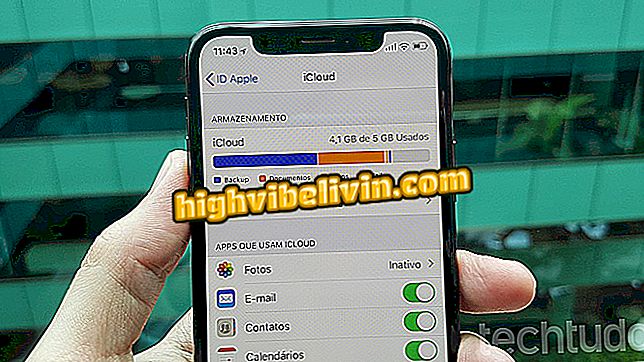YouTube và Netflix tiêu thụ rất nhiều 4G? Mẹo giúp tránh chi tiêu trên Android
Xem video trên thiết bị di động là một thói quen phổ biến hiện nay, nhưng người Brazil đã biết YouTube và Netflix có thể tiêu tốn bao nhiêu Internet 3G / 4G, một trong những điều tồi tệ nhất trên thế giới. Để giúp giải quyết vấn đề này, hai ứng dụng cho điện thoại Android cung cấp cài đặt gốc để lưu dữ liệu di động.
Truyền phát phim Netflix cho phép bạn tải xuống nội dung chỉ qua Wi-Fi hoặc chọn định dạng tệp nhẹ hơn, chỉ cần 1GB cho bốn giờ nội dung.
mức tiêu thụ thấp hơn khoảng 4 giờ nội dung trên mỗi GB. YouTube đã có nút giới hạn dữ liệu di động đối với nội dung độ phân giải cao và chỉ cho phép tải lên qua Wi-Fi. Hãy nhớ rằng chất lượng video càng cao thì càng cần 4G / 3G.

Thủ thuật giúp tiết kiệm internet 4G trên video YouTube và Netflix trên Android
Cách nghe các bài hát YouTube trong nền trên thiết bị di động mà không cần tải xuống ứng dụng
Netflix
Bước 1. Đầu tiên hãy mở ứng dụng Netflix trên Android và nhấn vào biểu tượng menu ở trên cùng bên trái. Khi bạn mở nắp bên, chọn "Cài đặt ứng dụng".

Truy cập cài đặt Netflix trên Android
Bước 2. Bây giờ người dùng có thể truy cập các tài nguyên để giúp tiết kiệm internet 3G / 4G. Tùy chọn đầu tiên là trong mục "Sử dụng dữ liệu di động". Khi bạn chơi ở đó, bạn sẽ thấy một số lựa chọn thay thế. "Tự động" chọn các tiêu chuẩn tốt nhất để phát lại một mình. Tuy nhiên, để tiết kiệm tiền trên Internet, cách tốt nhất là tắt khóa "Tự động" này và chọn "Tắt" (chỉ phát lại qua Wi-Fi) hoặc "Thấp" (xem khoảng 4 giờ phương tiện trên mỗi GB).

Điều chỉnh việc sử dụng dữ liệu mạng di động là tắt hoặc thấp trên Netflix
Bước 3. Một chức năng thú vị khác để lưu Internet là điều chỉnh tải xuống phim trong ứng dụng (để xem ngoại tuyến). Lý tưởng là tải xuống mọi thứ qua Wi-Fi để xem mà không tốn dữ liệu khi bạn sử dụng 3G / 4G. Để làm như vậy, hãy tìm danh mục "Tải xuống" và chọn hộp bên cạnh "Chỉ WiFi".

Chọn chỉ tải xuống phim dưới dạng Wi-Fi trong ứng dụng Netflix cho Android
Bước 4. Nếu bạn muốn tải xuống phim và sê-ri qua Internet di động, hãy lưu ý rằng ứng dụng cung cấp hai tùy chọn tải xuống trong "Chất lượng video đã tải xuống". "Tiêu chuẩn" (tải xuống nhanh hơn với một tệp nhỏ hơn sử dụng ít không gian và dữ liệu di động hơn) và "Cao" (tiêu tốn nhiều dung lượng hơn, với các tệp nặng hơn với chất lượng cao và tiêu tốn nhiều Internet hơn). Chọn mặc định để lưu.

Chọn tải xuống phim chất lượng tiêu chuẩn trên Netflix cho Android
Tất cả các cài đặt được tự động áp dụng trong ứng dụng Netflix cho Android.
Ứng dụng: Mẹo công nghệ và tin tức trên thiết bị di động
YouTube
Bước 1. Trước tiên, bạn cần mở ứng dụng YouTube và nhấn vào biểu tượng hồ sơ của nó ở đầu màn hình. Nó sẽ cấp quyền truy cập vào tài khoản của bạn. Sau đó chạm vào Cài đặt.

Truy cập cài đặt YouTube trên Android
Bước 2. Từ danh sách các cài đặt, chọn "Chung". Cài đặt gốc đầu tiên bạn có thể sử dụng để lưu Internet là bật khóa bên cạnh "Giới hạn dữ liệu di động". Bằng cách đó, ứng dụng sẽ chỉ phát video độ phân giải cao thông qua Wi-Fi. Video sẽ tiếp tục chạy trên YouTube, nhưng với chất lượng thấp hơn để tiết kiệm 3G / 4G.

Giới hạn dữ liệu di động trên YouTube cho Android
Bước 3. Lưu ý rằng trong cùng một màn hình cài đặt có tính năng "Tự động phát". Nếu bạn tắt phím, ứng dụng sẽ không còn tự động xoay video tiếp theo trong danh sách phát. Do đó, bạn chỉ xem những gì bạn muốn, tiết kiệm Internet.

Tắt phát lại video tự động trên YouTube cho Android
Bước 4. Trong cùng một màn hình cài đặt, hãy tìm danh mục "Tải lên" (thuật ngữ xác định việc gửi video để thêm vào kênh của bạn chẳng hạn). Tốt nhất, bạn nên kiểm tra tùy chọn "chỉ Wi-Fi", vì điều này cũng dành internet di động.

Chọn tải lên dưới dạng Wi-Fi chỉ trên YouTube cho Android
Bước 5. Nếu bạn không chắc chắn và cần đăng video bằng dữ liệu di động của mình trên kênh, hãy lưu ý rằng bạn có thể chọn chất lượng mặc định cho tải lên này. Đó là bởi vì độ phân giải của video càng cao, Internet sẽ càng được chi tiêu nhiều hơn. Ứng dụng cung cấp các tùy chọn "Bản gốc", 1080p (Full HD), 720p (HD), 480p và 360p thấp nhất. Ví dụ, Internet 3G / 4G không được chỉ định để tải lên video ở chế độ Full HD. Nếu bạn muốn duy trì chất lượng, chọn HD. Nếu không, chọn một trong những độ phân giải đơn giản nhất.

Chọn chất lượng tải lên thấp hơn để lưu dữ liệu di động trên YouTube
Tất cả các cài đặt được tự động lưu vào ứng dụng YouTube trên Android.

Video mang đến năm ứng dụng để xem phim và sê-ri
Cookie cho Netflix là gì? Khám phá trong Diễn đàn.